Jumat, 29 April 2011
Mempercepat loading di blog kita
Loading blog yang lelet membuat pengunjung sampai ngantuk waduh kasian banget.. berikut ini Mas Dhani akan berbagi tips untuk mempercepat loading blog dengan cara mengkompres CSS blog anda. Saya kira loading blog yang cepat biasanya membuat visitor betah dan akan membaca tulisan anda sepenuhnya serta akan mencoba membuka-buka berbagai link artikel yang ada dalam blog tersebut. Bayangkan saja, bila anda menemukan suatu situs dari search engine, lalu saat anda masuk ke situs tersebut loadingnya terasa lambat sekali, pasti tidak lama anda akan langsung close halaman tersebut.. ya, kan? Kecuali bila anda adalah seorang yang sabar menanti.. he…he.. kayak puisi aja. Pada dasarnya loading blog yang cepat sangat berhubungan dengan artikel saya sebelumnya, sebaiknya anda membaca juga ini.
Teknik kompresi pada CSS dapat meningkatkan kinerja loading halaman blog Anda. Dalam arti di sini adalah tidak jadi super cepat, tapi cenderung ke arah optimalisasi CSS. Anggap saja di sini semua kecepatan koneksi kita sama yah…
Oke.. tanpa menunggu berlama-lama lagi langkah-langkahnya sebagai berikut :
* Anda pergi ke situs ini : http://www.cssdrive.com/index.php/main/csscompressor/
Situs di atas merupakan layanan gratis dari CSS Drive – CSS Compressor yang biasanya digunakan untuk tujuan mengkompres CSS.
* Saya rekomendasikan untuk pemula yang masih di bidang CSS, jangan mencoba mode Super Compact dan Strip any comments..
* Gunakan mode Light dan don’t strip any comments terlebih dahulu. Untuk level kompresi yang lebih tinggi itu dapat dicoba pada tingkat kompresi pilihan Advanced mode tapi saran saya gunakan saja dulu mode Light.
* Selain fungsi kompres mode, kita juga mengenal Uncompress. Biasanya digunakan sebagai dari uncompress. CSS Drive sayangnya tidak memiliki fungsi ini, jadi saya sarankan anda untuk memback-up dulu template blog anda sebelum melakukan kompresi.
* Masuk ke blogger.com -> Tata Letak -> Edit HTML, kode CSS biasanya terletak di antara kode ]]--> silahkan Copy dan Paste pada kolom Insert CSS code di CSSDrive lalu klik tombol Compress-it!
* Di CSSDrive akan muncul hasil CSS yang di kompres, silahkan Copy dan ganti kode CSS di Blogger dengan kode baru ini dengan cara Paste overwrite/replace.
* Setelah itu tekan Save Template. Selesai
Selamat mencoba!
Minggu, 24 Januari 2010
Kata kata Mutiara
Senyum adalah jarak yang terdekat antara dua manusia
Kekuatan yang sesungguhnya tidak memukul dengan keras , tetapi tepat sasaran
Malam yang gelap selalu diikuti pagi yang tenang
Tertawa itu sehat, lebih-lebih jika mentertawakan diri sendiri
Yang terparah dalam dunia usaha adalah keadaan tidak ada keputusan. (Napoleon)
Galilah sumur sebelum Anda merasa haus.
Sopan – santun yang baik yang terdiri dari pengorbanan –pengorbanan kecil
KEMALASAN MEMBUAT SESEORANG BEGITU LAMBAN SEHINGGA KEMISKINAN SEGERA MENYUSUL.
PENGETAHUAN DAN KETERAMPILAN ADALAH ALAT, YANG MENENTUKAN SUKSES ADALAH TABIAT.
Mau liat yang lbih lengkap??
lngsung ja ke firdauz-katabijak.blogspot.com
Kamis, 21 Januari 2010
Cara Mengganti Background Blog
Cara Mengganti Background Blog
Pertama anda harus menyimpan gambar background anda di situs yang nyediain tempat penyimpanan file. Katakanlah Photobucket.com. Tapi ingat sebelum anda menyimpan, anda harus terlebih dahulu mendaftar gratis kok. Nah kalo sudah daftar, terus sudah upload gambar yang mau dijadiin background, sekarang perhatiannya kita fokuskan ke blog.body {
background:#FFF;
margin: 0 5px 0;
}background:#fff url(URL FILE GAMBAR ANDA) repeat-x;
Catatan :
Tulisan URL FILE GAMBAR ANDA, ganti dengan Url gambar yang anda simpan. Sebagai contoh, Silahkan ganti Url-nya dengan Url di bawah ini : (http://i283.photobucket.com/albums/kk315/meezanx_2008/body-1.gif)Kalo sudah, klik PREVIEW dan coba anda lihat hasilnya. Ok...selamat mencoba
PASANG HIT COUNTER ATAU PENGHITUNG JUMLAH PENGUNJUNG
PASANG HIT COUNTER ATAU PENGHITUNG JUMLAH PENGUNJUNG
Hit counter atau penghitung pengunjung mempunyai fungsi yang cukup penting untuk informasi buat kita, berapa kali sudah web blog kita dikunjungin. Dengan tahu berapa banyak orang yang berkunjung ke web blog kita bisa mengoptimalkan web blog kita.Ada banyak web server yang menyediakan fasilitas untuk hit counter antara lain seperti berikut :
www.histats.com
www.hit-counts.com
www.statcounter.com
www.easycounter.com
www.tinycounter.com.
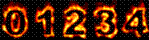
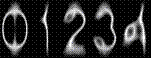
Untuk memasang conuter diblog kita bisa menggunakan salah satu website diatas, disini saya menggunakan www.histats.com, karena histats memiliki fasilitas yang cukup lengkap untuk informasi pengunjung di web blog kita. untuk membuatnya langsung saja masuk di www.histats.com.
setelah anda masuk klik tab registri.
Anda akan masuk di halaman Create new account. Isilah form registri tersebut,
di kolom Page views start value dan Visitors start value masukkan angka yang anda inginkan untuk start awal angka penghintung web blog anda.
klik tombol registri.
Anda akan masuk di halaman Choose a category, pilhlah layout counter yang inginkan, kemudian tekan continue
di halaman Choose information to show on the counter, anda disajikan beberapa pilihan untuk counter anda kemudian tekan continue lagi.
tunggu selama 25 deti untuk proses pembuatan mesin penghitung anda.
setelah itu copy kode yang diberikan.
selanjutnya login ke blogger anda, piih layout ---> add page element.
tambahkan widget anda, lalu pasang kode yang kita dapatkan dari histats tadi.
counter akan menghitung setiap ada yang berkunjung ke blog anda dengan ini anda dapat mengetahui seberapa banyak orang-orang yang telah melihat blog anda dalam sehari ini.
kata kata bijak
Kuingat kata-kata mutiara yang menusuk dalam batin. "Orang-orang mulia Menyalahkan dirinya, orang bodoh menyalahkan orang lain". Mengenal diri yang paling penting, adalah utama demi kesadaran jagat raya. Berarti pula memahami kesalahan, serta kekeliruannya masing-masing. Semakin banyak yang dipikirkan. Semakin banyak yang dibutuhkan. Berarti semakin menumpuk pula resikonya.
Menunggu sangatlah mengesalkan, membosankan dan menggelisahkan. Meskipun duduk dalam mobil mewah dan cukup makanan. Apalagi ulahnya orang pemalas. Yang seumur-umur hanya menunggu waktu yang tidak kunjung berakhir.
Mendidik bukan hanya dengan nasehat saja. Sebab yang menjadi sukses adalah memberikan contoh dengan perbuatannya yang baik.
Sesuai dengan apa yang dikatakannya. Jangan lain di kata lain diperbuatan. Semua yang ada disekitar kita, meskipun tinggi nilainnya, tidak ada artinya sama sekali. Tampaknya seakan semua gersang, jika kita terjangkit penyakit bosan.
Sesuatu yang baik, belum tentu benar.
Sesuatu yang benar, belum tentu baik.
Sesuatu yang bagus, belum tentu berharga.
Sesuatu yang berharga/berguna, belum tentu bagus.
CARA MEMBUAT DAFTAR ISI OTOMATIS
Cara Membuat Daftar Isi Secara Otomatis
Untuk membuat daftar isi secara otomatis, anda di wajibkan untuk mempersiapkan gunting, kertas, paku, pensil, pulpen, gergaji, pahat, dll. hehe canda...
langsung ja yach!!!
langkah-langkahnya :
1. masuk ke Edit HTML
2. Lalu beri tanda centang di "Expand Widget Template"
3. Kemudian Copy Paste script di bawah ini dan letakkan di atas kode ]]>,
#daftar-isi-otomatis{ border:2px outset blue; padding:5px 0 5px; background:#EAE9E9 }
4. Langkah selanjutnya cari kode di bawah ini :
Untuk di template minima kode diatas ada dua, carilah kode yang pertama "INGET!!! YANG PERTAMA BUKAN YANG KEDUA", bila sudah ketemu, ganti kode di atas dengan kode di bawah ini :
5. lalu simpan, kemudian Masuk ke Page Element, dan klik Add Gadget, posisinya terserah mau di bagian menu atau di sidebar, contohnya bisa dilihat pada menu daftar isi blog ini.
6. pilih HTML/Script, dan masukkan kode diatas kedalamnya, tetapi sebelumnya ganti dulu alamat link-nya yang berwarna merah tebal sesuai dengan alamat blog anda.
Simpan... dan lihat hasilnya.
Membuat Efek Kembar
hasil jepretan yang kirim foto ..ada 3 foto yang background nya sama.
Kalo udah dapet 3 foto .. sekarang kita buka foto-foto itu di Adobe photoshop..
Saya pilih yang jadi background foto yang lagi tutup idung ..
Drag foto yang lagi berdiri ke dalam foto yang tutup idung..
lalu drag juga foto yang lagi Melet ke foto yang tutup idung
Sekarang kita punya 3 foto dalam 1 dokumen..
layer paling atas yang lagi melet, di layer tengah gambar yang lagi berdiri dan backgorund nya yang lagi tutup idung..
pilih layer paling atas ( yang lagi melet ) lalu hapus pake Eraser tool bagian yang berwarna kuning ..
kalo kurang Pede gak bersih erase nya.. Hide layer dibawahnya dengan mengklik gambar mata.
Kalo udah rapi .. nyalain lagi layer yang tadi di Hide.
Sekarang pilih layer yang tengah atau yang lagi berdiri..
hapus bagian kiri bawah..
Hasilnya :
|  |
 |
Artikel Membuat Efek Kembar ini dipersembahkan oleh Tutorial Photoshop Gratis. Kunjungi Wallpaper, Font, Desktop Theme Gratis Pokoknya Serba Gratis. Baca Juga Kenali dan Kunjungi Objek Wisata di Pandeglang, untuk mengetahui lebih jauh tentang Pandeglang sebagai Objek Wisata yang patut diperhitungkan karena keindahannya.
Cara Membuat Read More
Cara Membuat Read More
[Click to see how many people are online] Alexa Certified Site Stats for www.gotbloggers.co.cc
Cara Membuat Read More Di Blogspot
Pernahkah anda melihat blog yang memanjang ke bawah tanpa penggalan readmore?, biasanya blog - blog tersebut masih baru dan tidak mengerti cara membuat read more di blogspot. Oleh karena itu saya akan membantu anda yang mungkin masih baru di dunia blog. Untuk tahu cara membuat read more, pertama - tama, anda harus mengetahui apa itu script readmore.
Script readmore adalah script yang membantu anda untuk memotong atau memenggal suatu post sehingga artikel anda tidak memanjang ke bawah pada halaman home. Biasanya pemotongan tersebut disertai dengan tulisan baca selanjutnya... atau readmore... dan terkadang disertai juga suatu gambar.
Terdapat 3 jenis readmore pada blogspot yaitu :
Readmore Jump break
Jump break adalah fasilitas readmore yang langsung diberikan oleh pihak google untuk memotong postingan agar tidak tampil memanjang pada halaman home. Cara membuat read more versi jump break adalah cukup dengan mengklik pada kalimat atau paragraph berapa yang ingin kamu penggal lalu klik insert jump break pada. Lalu klik terbitkan entri.
Readmore Manual
Readmore manual adalah versi lama dari automatic read more yang fungsinya sama dengan jump break, akan tetapi jenis ini sangatlah tidak praktis dan memakan waktu banyak karena kita harus memasukkan kode seperti ini :
(Artikel yang ingin di tampilkan di home)
...
(sebagian artikel yang tidak ingin di tampilkan )
Automatic Read More
Automatic Readmore adalah jenis lanjutan dari readmore manual, akan tetapi dalam script ini kita tidak perlu lagi memasukkan kode - kode manual setiap kali membuat post. Semuanya berjalan secara otomatis.
Cara memasang automatic readmore ke dalam blog adalah :
Langkah Pertama
Silahkan masuk ke dalam edit html yang terletak di dalam tata letak.
Langkah Kedua
Beri tanda centang pada expand widget template, lalu klik download template lengkap. Download template lengkap berguna untuk menyimpan template anda. Jika ingin membuka file tersebut silahkan klik kanan pada file download lalu pilih open with - notepad.
Langkah Ketiga
Cari kode dengan menggunakan Ctrl+F. Ketikkan Kode tersebut dalam kotak find.
Langkah Keempat
Copy code di bawah ini , lalu paste tepat di atas kode .
var thumbnail_mode = "float" ;
summary_noimg = 250;
summary_img = 250;
img_thumb_height = 120;
img_thumb_width = 120;
//
/******************************************
Auto-readmore link script, version 2.0 (for blogspot)
(C)2008 by Anhvo
visit http://en.vietwebguide.com to get more cool hacks
********************************************/
function removeHtmlTag(strx,chop){
if(strx.indexOf("<")!=-1)
{
var s = strx.split("<");
for(var i=0;i
if(s[i].indexOf(">")!=-1){
s[i] = s[i].substring(s[i].indexOf(">")+1,s[i].length);
}
}
strx = s.join("");
}
chop = (chop < strx.length-1) ? chop : strx.length-2;
while(strx.charAt(chop-1)!=' ' && strx.indexOf(' ',chop)!=-1) chop++;
strx = strx.substring(0,chop-1);
return strx+'...';
}
function createSummaryAndThumb(pID){
var div = document.getElementById(pID);
var imgtag = "";
var img = div.getElementsByTagName("img");
var summ = summary_noimg;
if(img.length>=1) {
imgtag = '[Photo]';
summ = summary_img;
}
var summary = imgtag + '' + removeHtmlTag(div.innerHTML,summ) + '';
div.innerHTML = summary;
}
//]]>
Langkah Kelima
Cari kode dengan menggunakan langkah yang sama seperti cara ketiga.
Langkah Keenam
Ganti code dengan code yang di bawah ini :
createSummaryAndThumb("summary");
READ MORE -
Keterangan
var thumbnail_mode = "float" ; adalah letak gambar. Float menunjukkan gambar akan berada di sebelah kiri, jika anda tidak mau diganti disebelah kanan silahkan ganti dengan float:right.
summary_noimg = 250; adalah banyaknya karakter yang akan muncul pada home tanpa disertai gambar. summary_img = 250; adalah banyaknnya karakter yang akan muncul pada home disertai dengan gambar.
img_thumb_height = 120; Tinggi gambar yang akan muncul pada halaman home.
img_thumb_width = 120; Panjang gambar yang akan muncul pada halaman home.
Pada tulisan yang saya beri warna ungu adalah letak tulisan readmore tersebut berada. Float:left menunjukkan tulisan readmore akan berada di sebelah kiri, jika ingin mengganti ke sebelah kanan silahkan ganti float:left, dengan float:right.
Cara Mengubah Photo jadi Kartun
Bagi temen temen yang penget belajr edit mengedit nie salah satu hasil editan melalui photo shop.
pertama buka file gambar yang mo dibikin kartun, misalkan foto kita atau foto sodara atau foto sapa kek.. yang penting background harus clear atau bisa juga di buat clear dengan delete background nya..

Tekan CTRL + J untuk menduplikat gambar tadi… en then .. Ganti layer style nya jadi Color dodge.. Klik Image > adjustment > Invert.


Klik Filter>Blur>Gaussian Blur, setting sampe si gambar menyerupai kartun.. :D

Sekarang untuk mempertajam garis, Klik Layer>New Adjustment Layer > Threshold

Klik ok. dan muncul jendela threshod nya..

Sekarang tinggal mewarnai gambar kartun nya.. Biasakan mewarnai warna yang paling bawah.. atau warna dasar nya .. supaya nanti kalo aga melenceng2 bisa disapu sama layer di atasnya..
warnai kulit dahulu.. setting warna foreground menjadi kuning kecoklatan ..
Gunakan Polygonal Lasso tool untuk menyeleksi bagian muka. dan semua kulit.. lalu warnai dengan warna tadi.. dengan brush atau paint bucket tool. jangan lupa warnai di Layer baru yaa…

sekarang warnai rambut nya dengan coklat tua.. sama kok caranya dengan yang tadi…

trus warnain baju nya juga… bibirnya , matanya..
hasilnya kira2 kayak gini nih..

Selamat Mencoba……
Artikel Cara Mengubah Photo jadi Kartun ini dipersembahkan oleh Tutorial Photoshop Gratis. Kunjungi Wallpaper, Font, Desktop Theme Gratis Pokoknya Serba Gratis. Baca Juga Kenali dan Kunjungi Objek Wisata di Pandeglang, untuk mengetahui lebih jauh tentang Pandeglang sebagai Objek Wisata yang patut diperhitungkan karena keindahannya.









